 120
120
在开始正文之前,让我们先简单介绍一下Shopify。Shopify是一个功能强大的电子商务平台,为企业提供了建立在线商城的工具。通过Shopify,商家可以轻松地管理产品、订单和客户信息,并利用Shopify提供的各种营销和分析工具来推广自己的品牌。无论是初创企业还是已经成熟的企业,Shopify都能满足他们的电子商务需求。
接下来,让我们详细介绍如何注册Shopify独立站账户。
首先,在注册开始时要确保只使用本地IP地址打开Shopify官网。进入官网后,输入注册邮箱,然后单击"Start free trial"(开始免费试用)按钮。此时会打开一个弹窗,需要按要求依次输入内容,建议使用Gmail邮箱。在输入密码前要留意键盘是否开启了大写锁定。你在注册账户时可以任意取一个商店名称,只要简单、好记就可以。如果商店名称不可用,系统会在"Your store name"(你的商店名称)文本框下面用红色小字提示。
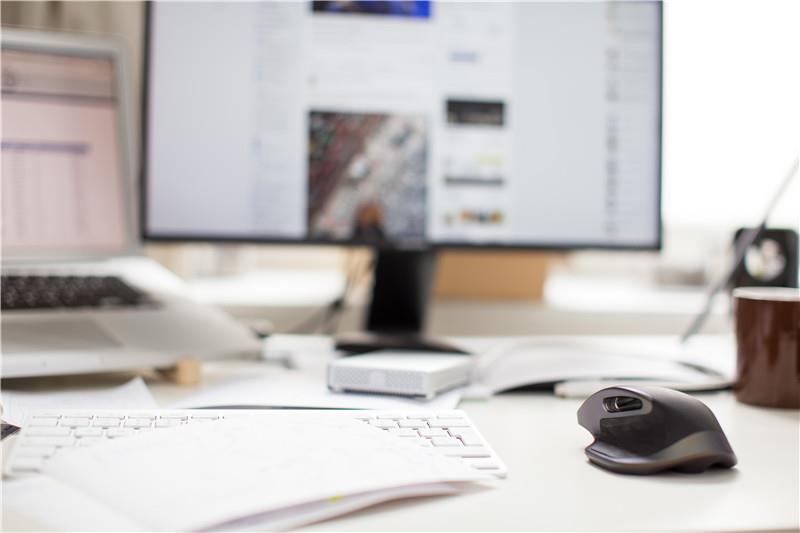
需要提醒的是,在注册过程中,建议单独记录密码和商店名称等重要信息,以防过几天忘了。在注册好Shopify独立站账户后,这些信息都是可以修改的。
在填写好相关信息后,单击"Create your store"(创建你的商店)按钮。等待系统反应几秒后,你会看到页面上有一些问题需要回答。建议如实进行选择,如果不想让Shopify官方知道你的实际情况,那么可以任意选择一个既有答案。
完成所有选项后,单击"Next"(下一步)按钮。你需要填写基本信息,让Shopify系统决定你的Shopify独立站将适用哪个国家的法律和税制,以及独立站支持哪些收款工具等。在这个页面中,你也需要填写真实的信息。在填完这些信息后,单击"Enter my store"(进入我的商店)按钮。然后,就登录了Shopify独立站的后台(简称Shopify后台)。
在浏览器的地址栏中找到Shopify后台的网址,把这个网址保存到浏览器的书签栏中,以便直接通过浏览器的书签栏登录Shopify后台。打开你的注册邮箱,找到Shopify官方发送的两封邮件。第一封邮件的标题是以"Say hello to"开头的,在这封邮件的正文中会有你刚才注册的Shopify独立站网址和管理后台的登录链接。第二封邮箱的标题是以"Confirm your email address"开头的。请注意,这时需要单击邮件中的"Confirm email"(确认邮件) 按钮,完成邮箱验证,以便保障你的Shopifty独立站账户安全。
在以上操作全部完成后,你的Shopify独立站就注册好了。
FAQs:
1. 如何选择Shopify商店名称?
答: 在注册Shopify独立站时,你可以任意取一个简单、好记的商店名称。如果商店名称不可用,系统会在"Your store name"(你的商店名称)文本框下面用红色小字提示。
2. 在Shopify注册过程中需要填写哪些信息?
答: 在Shopify注册过程中,你需要填写注册邮箱、密码、商店名称等基本信息。此外,还需要根据提示回答一些问题,如是否已在销售、当前收入、经营行业等。最后,还需要填写一些国家、税收等相关信息。
3. Shopify账户注册后如何登录管理后台?
答: 在完成Shopify账户注册后,你可以在浏览器的地址栏中找到Shopify后台的网址,并将其保存到书签栏,以便直接通过浏览器的书签栏登录Shopify后台。同时,你也可以在注册邮箱中找到Shopify发送的登录链接。
4. Shopify注册过程中填写的信息能否修改?
答: 在Shopify注册好账户后,填写的大部分信息都是可以修改的,包括密码、商店名称等。只有一些基本信息,如国家、税收等,相对较难修改。